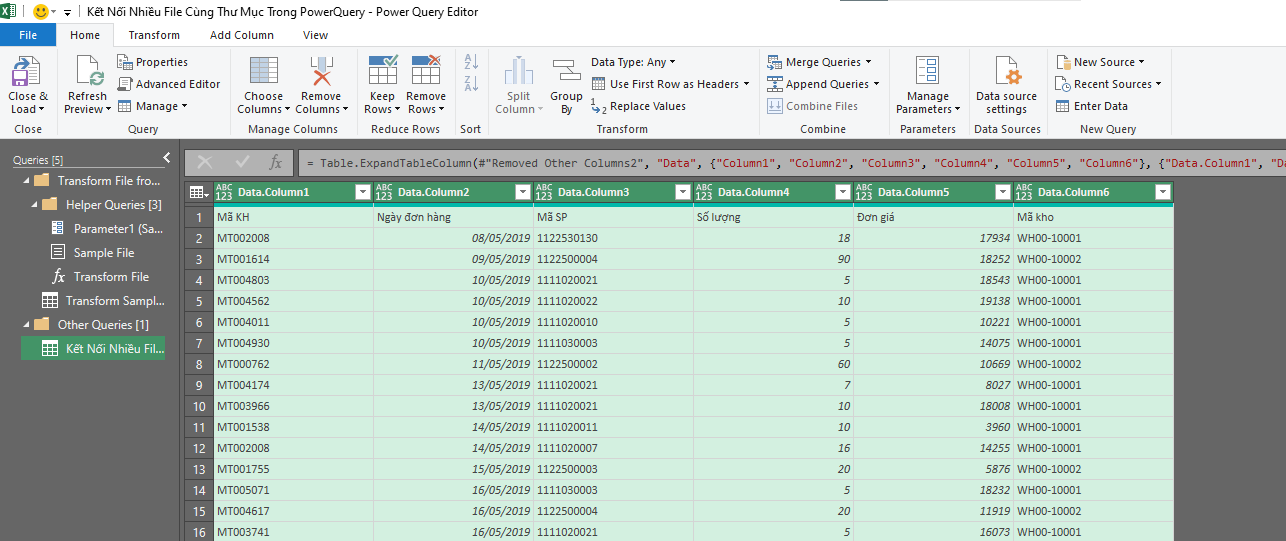Trong bối cảnh công việc ngày càng yêu cầu xử lý dữ liệu phức tạp và đa dạng, việc phải làm việc với nhiều tệp dữ liệu cùng lúc trở nên phổ biến hơn bao giờ hết. Thay vì mở từng tệp một cách thủ công và thực hiện các thao tác lặp đi lặp lại, Power Query - một công cụ mạnh mẽ tích hợp trong Excel - cung cấp giải pháp hiệu quả để kết nối, biến đổi và kết hợp dữ liệu từ nhiều tệp trong cùng một thư mục chỉ trong vài bước đơn giản. Bài viết này sẽ hướng dẫn bạn cách sử dụng Power Query để tối ưu hóa quy trình làm việc với nhiều tệp dữ liệu, giúp tiết kiệm thời gian và nâng cao hiệu quả công việc.
Cách kết nối nhiều file cùng thư mục trong Power Query
Bước 1: Mở Power Query
Trong Excel, vào tab "Data" (Dữ liệu) và chọn "Get Data" (Lấy Dữ liệu) > Chọn "From File" (Từ Tệp) và sau đó chọn "From Folder" (Từ Thư mục).
Một cửa sổ sẽ xuất hiện yêu cầu bạn chọn thư mục chứa các tệp cần kết nối. Chọn thư mục này và nhấn "OK".
Chọn Transform Data để đưa dữ liệu vào Query
Bước 2: Lọc dữ liệu
Tại đây ta có thể lọc ra những sheet cần kết nối
Bước 3: Xóa dữ liệu thừa
Tại đây ta tiến hành xóa bớt những cột thừa và giữ lại những cột chứa dữ liệu
Nhấn vào biểu tượng 2 mũi tên trỏ xuống để tiến hành kết hợp dữ liệu
Chọn như hình rồi nhấn OKKết quả được như hìnhTiến hành tiếp tục lọc dữ liệu và xóa những cột thừa (kết quả được như hình sau)Bước 5: Bung dữ liệu
Kích chuột vào biểu tượng và nhấn OK như hình
Kết quả được như hình sauBước 6: Hoàn thiện trang tính
Sử dụng dòng đầu tiên làm tiêu đềTiến hành lọc những đối tượng (dòng) thừa trong bảng tínhBước 7: Load dữ liệu ra trang tính
Kết quả được như hìnhKết Luận
Việc kết nối nhiều tệp trong cùng một thư mục bằng Power Query không chỉ giúp bạn tiết kiệm thời gian mà còn đảm bảo tính nhất quán và chính xác của dữ liệu. Với các bước hướng dẫn đơn giản, bạn có thể dễ dàng nhập, kết hợp và chuyển đổi dữ liệu từ nhiều nguồn khác nhau thành một bảng dữ liệu duy nhất, sẵn sàng cho phân tích và báo cáo. Power Query thực sự là một công cụ hữu ích, không chỉ cho những người làm việc với dữ liệu hàng ngày mà còn cho bất kỳ ai muốn nâng cao hiệu quả công việc và tối ưu hóa quy trình xử lý dữ liệu. Hãy áp dụng ngay những kiến thức này vào công việc của bạn để trải nghiệm sự tiện lợi và sức mạnh của Power Query.
Xem thêm:
khoảng trắng